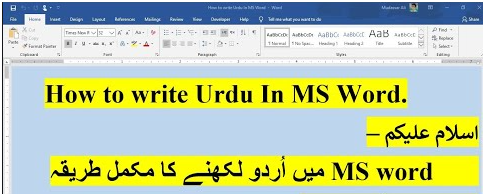
Urdu este una dintre cele mai populare limbi din Asia de Sud și mulți oameni din India și aproape fiecare persoană din Pakistan folosesc limba Urdu pentru comunicare.
Urdu este limba națională a Pakistanului și este obligatoriu să vorbești în Urdu în sectoarele publice sau private. Mulți oameni trebuie să scrie scrisori, Aplicații, întrebări și multe alte lucruri în Urdu. Majoritatea oamenilor folosesc MS word pentru a scrie lucruri diferite în Urdu.
există multe alte programe disponibile pe Internet care vă vor ajuta să scrieți limba Urdu, cum ar fi Inpage, Coral Draw și multe altele, dar una dintre cele mai bune și mai ușoare căi este să scrieți în MS word. Deci, dacă nu știți cum puteți face asta, atunci vă vom spune despre asta.
dacă aveți Windows 10, atunci puteți scrie cu ușurință în limba Urdu în MS word. Dar dacă utilizați Windows 7, atunci procedura ar putea fi diferită de aceasta.
cum se scrie Urdu în MS Word în Windows 10?
dacă utilizați Microsoft Office pe Windows 10 și doriți să scrieți diferit în limba Urdu în MS word, atunci nu vă faceți griji că este foarte ușor. Puteți face acest lucru schimbând limba computerului. Microsoft a adăugat limba Urdu în Windows 10 care vă va ajuta să scrieți Urdu în MS word.Dar această procedură este disponibilă numai pe cea mai recentă versiune de Windows și Ms word. Dacă utilizați Windows 8, Windows 8.1 sau Windows 10 cu cel mai recent MS Office, puteți urma acești pași. Dacă utilizați Windows 7 sau MS Office 2007, atunci pasul este diferit pentru acesta.
dacă doriți să scrieți ceva în Urdu în MS word, atunci trebuie să urmați pașii de mai jos:
- în primul rând, trebuie să deschideți Setările Windows 10.
- pentru a deschide setările, accesați bara de activități sau bara de căutare Windows și tastați setările acolo.
- când deschideți setările, veți vedea multe alte opțiuni și caracteristici acolo.
- trebuie să căutați opțiunea de timp & limba, atunci când îl găsiți, apoi faceți clic pentru ao deschide.
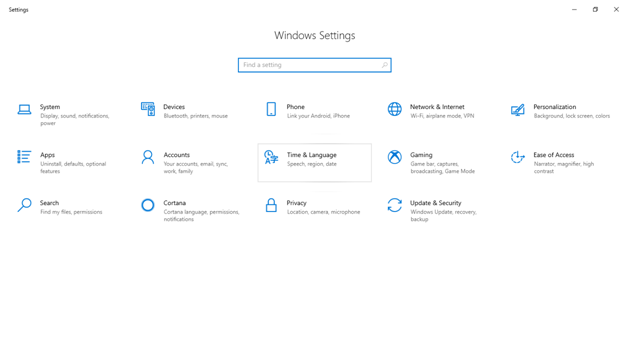
- când îl deschideți, atunci trebuie să mergeți la opțiunea de limbă.
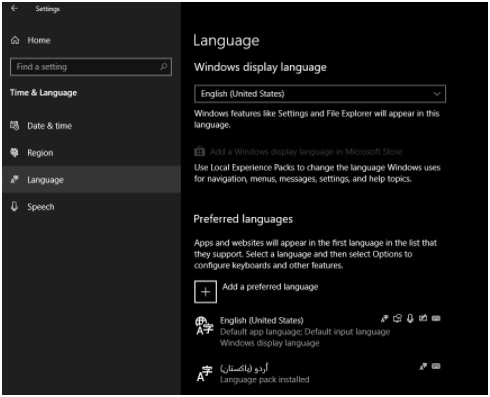
- când accesați setările, trebuie să găsiți opțiunea Adăugați o limbă preferată și faceți clic pe ea.
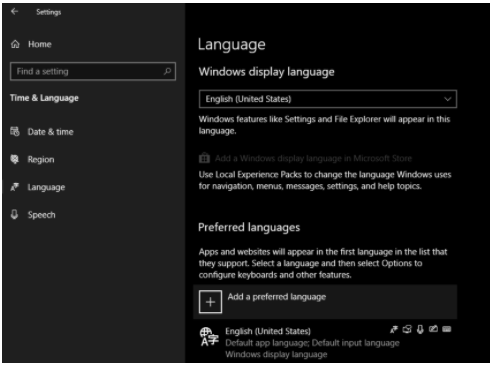
- acolo trebuie să căutați limba Urdu.

- când găsiți limba Urdu, faceți clic pe ea.
- acum, vă vor cere să descărcați limba urdu de instalare ca limbă preferată a computerului. Pur și simplu faceți clic pe opțiunea de instalare care va fi disponibilă la sfârșit.
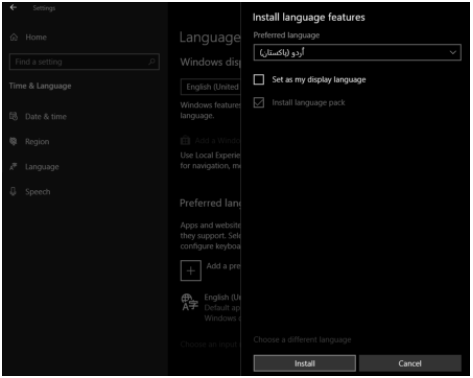
- când instalarea s-a finalizat cu succes, atunci trebuie să deschideți MS word.
- acum, trebuie să schimbați limba implicită a MS în Urdu.
- pentru a schimba limba implicită a MS word, apoi accesați bara de meniu făcând clic pe opțiunea revizuire și de acolo faceți clic pe limbă.
- când schimbați limba implicită MS word în Urdu, atunci puteți scrie cu ușurință Urdu în MS word.
cum se scrie Urdu în MS word în Windows 7 / Cum se scrie Urdu în MS word în MS Office 2007?
pentru a scrie limba Urdu în MS word în Windows 10 sau pentru a scrie Urdu în MS word 2007, trebuie să descărcați tastatura Urdu și fonturile Urdu pe computer.
se datorează faptului că nu există nicio opțiune de limbă Urdu implicită în Windows 7, deci trebuie să descărcați o aplicație terță parte și trebuie să descărcați fonturi Urdu pentru MS word 2007.
în primul rând, trebuie să instalați tastatura fonetică Urdu în Windows 7.
cum se instalează tastatura fonetică Urdu?
Iată cum puteți descărca tastatura fonetică în Windows 7.
- în primul rând, căutați tastatura fonetică Urdu din browser.
- acum, trebuie să îl descărcați pe computer.
- când l-ați descărcat cu succes pe computer, instalați-l.
- când ați terminat cu ea, apoi pur și simplu schimba limba în Urdu.
scrie Urdu în MS Office 2007
Iată cum puteți scrie orice limbă în MS office 2007:
- în primul rând, trebuie să mergeți la panoul de control al Windows 7.
- când deschideți panoul de control, atunci veți vedea diferitele opțiuni acolo, trebuie să selectați opțiunea de opțiuni regionale și lingvistice.
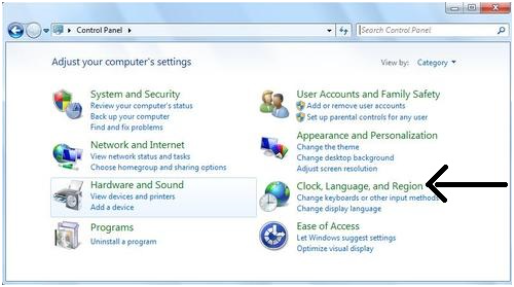
- când faceți asta, atunci trebuie să alegeți opțiunea de tastatură și limbi.
- Acum, faceți clic pe opțiunea adăugați acolo.
- când faceți clic pe opțiunea Adăugare, atunci vă vor cere să alegeți limba, deci selectați limba Urdu și faceți clic pe opțiunea OK.
- acum, deschideți MS word 2007.
- acum schimbați limba implicită MS word în Urdu.
- pentru aceasta, accesați bara de meniu făcând clic pe opțiunea de revizuire și de acolo faceți clic pe limba Urdu.
în acest fel, puteți scrie cu ușurință în limba Urdu în MS word 2007. Dacă doriți să schimbați alte limbi, atunci trebuie să faceți clic pe setările cheie avansate ale MS word 2007. Acolo trebuie să faceți clic dreapta pe bara de activități. Când veți face acest lucru, veți vedea limba engleză. În acest fel, puteți schimba și limba.
dacă doriți să comutați tastatura în orice altă limbă, atunci trebuie să apăsați tasta Windows + spațiu.